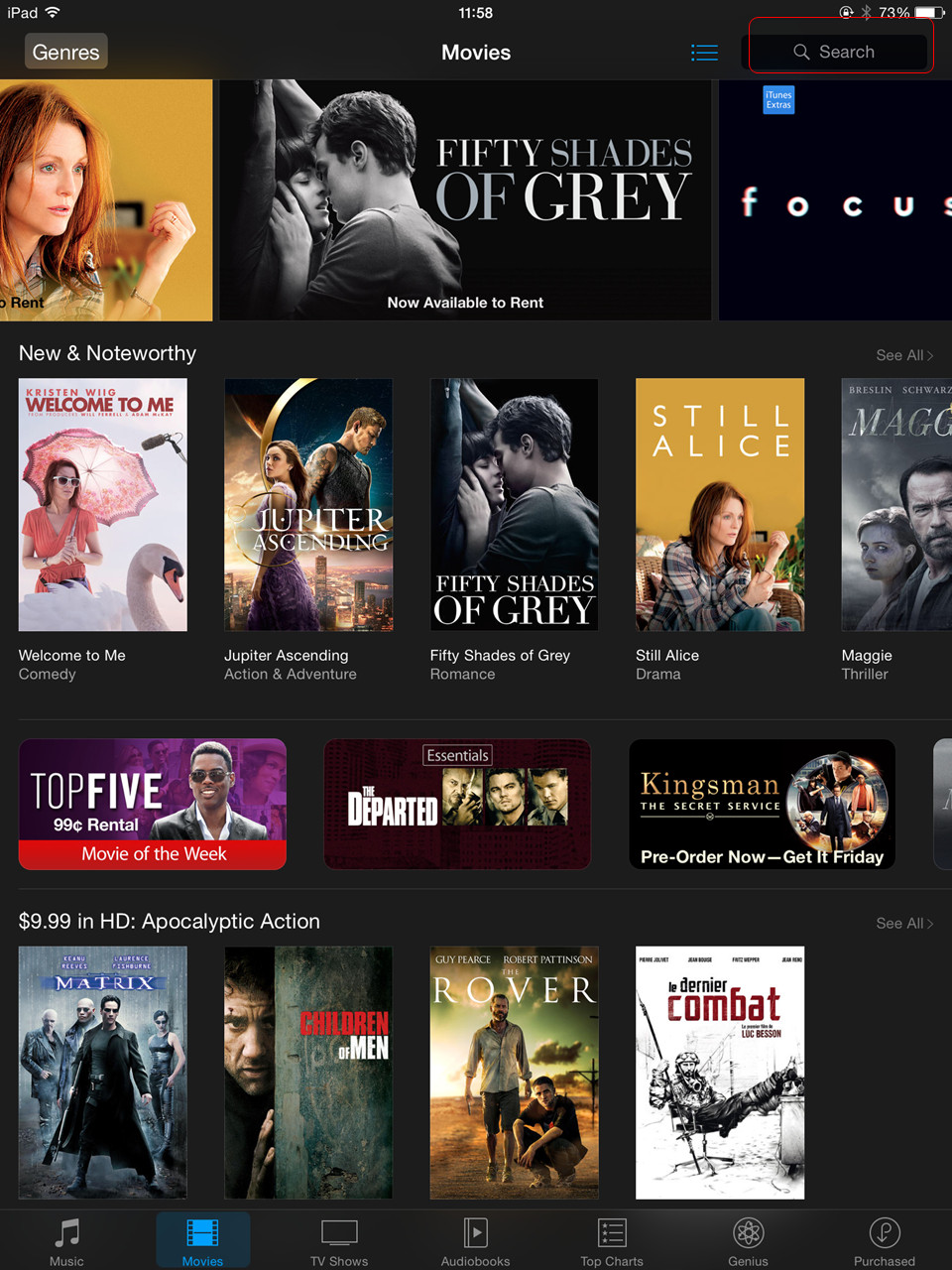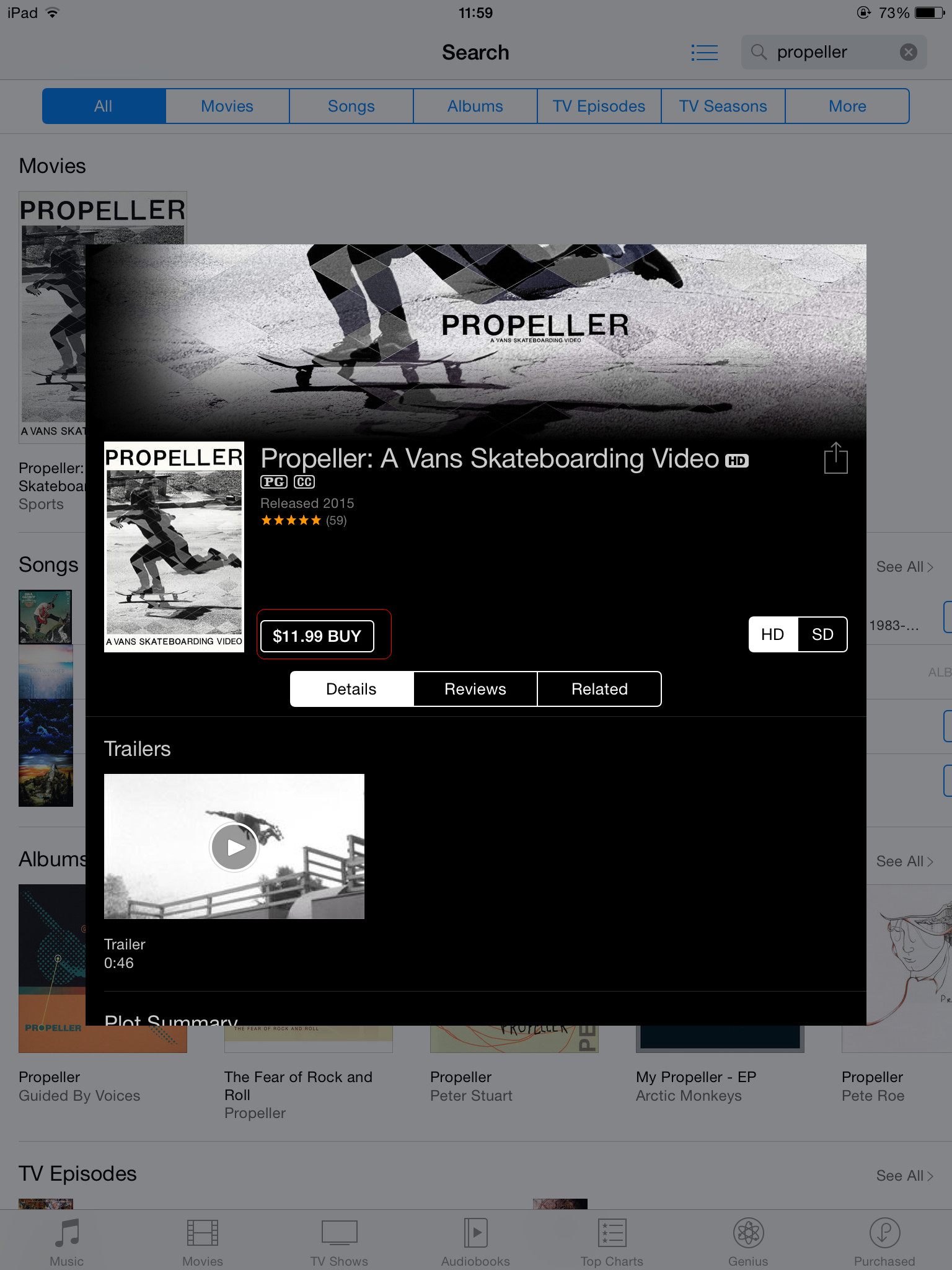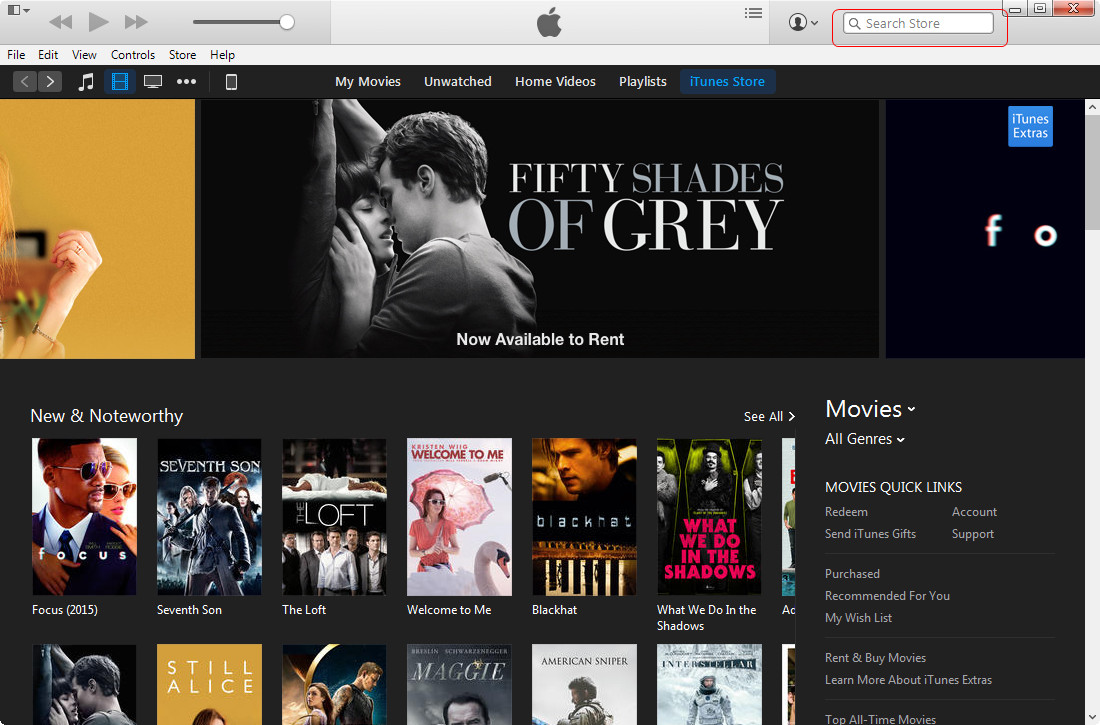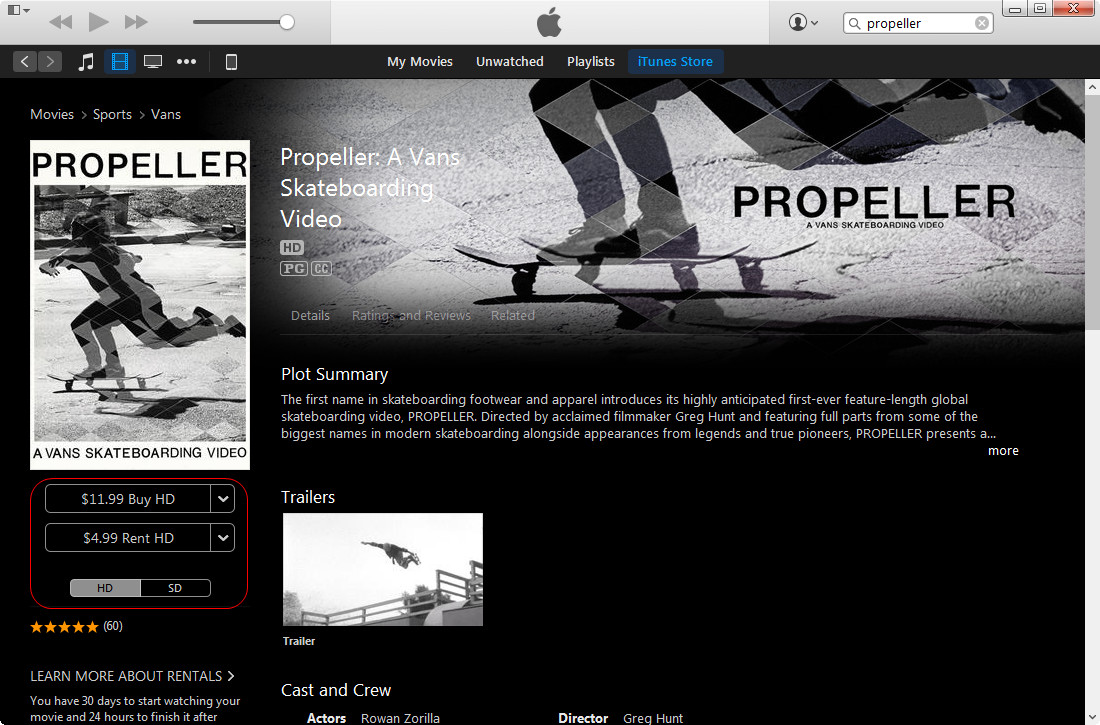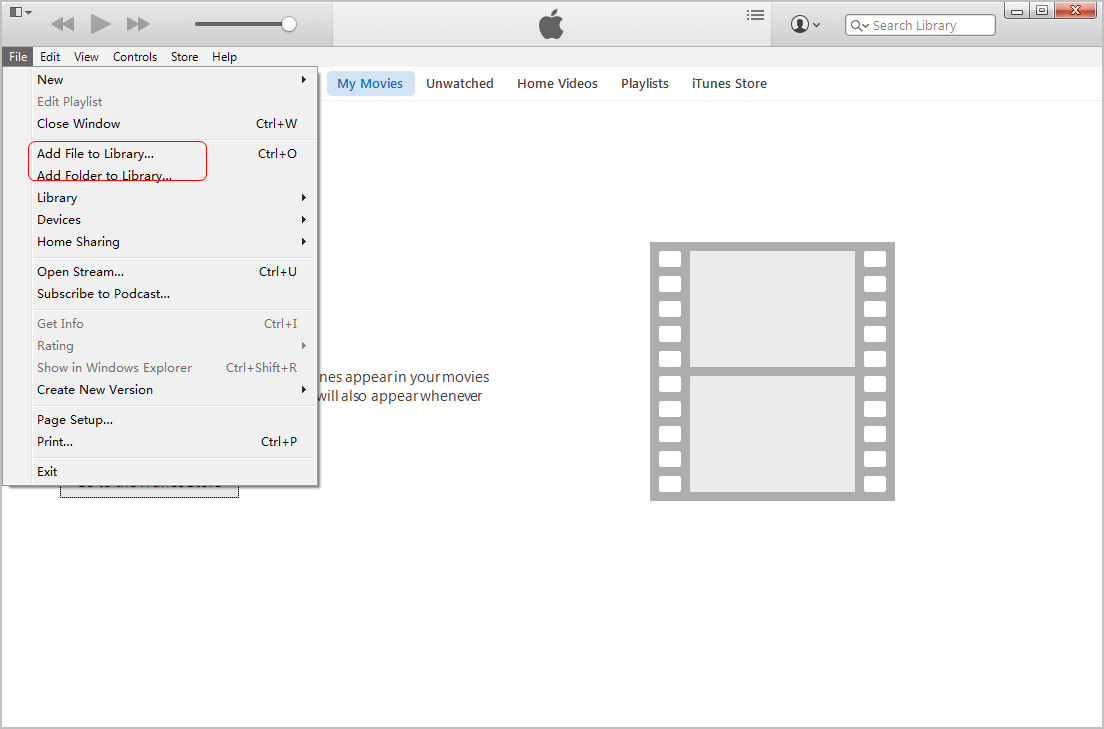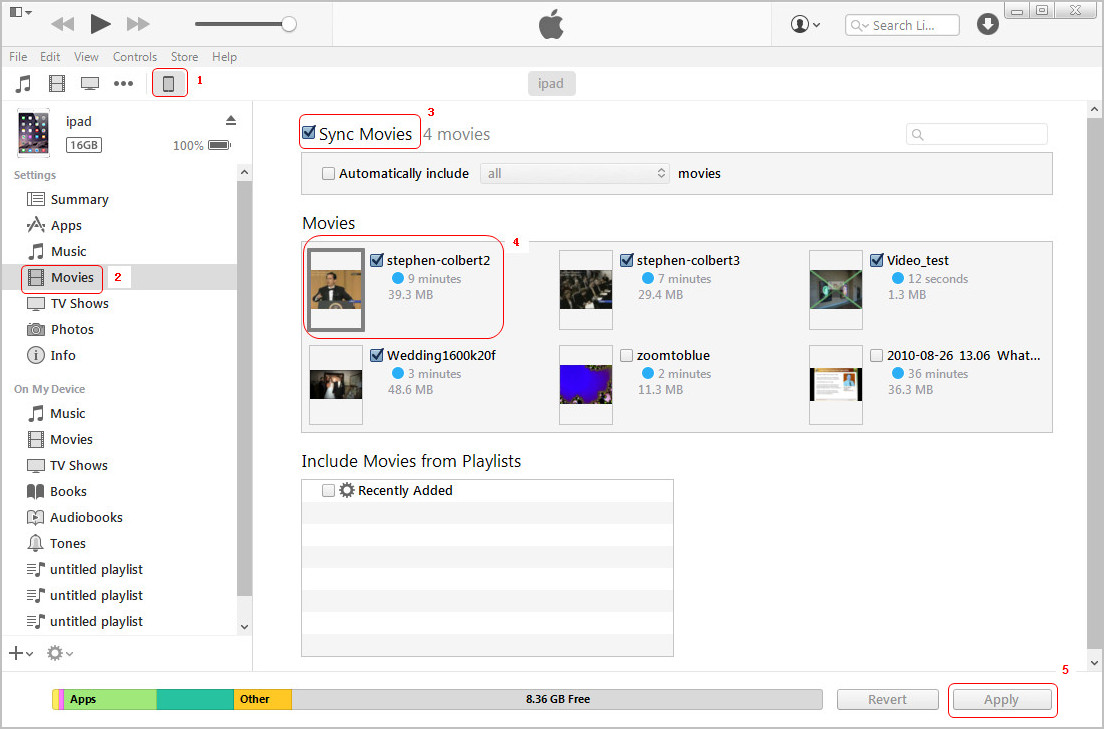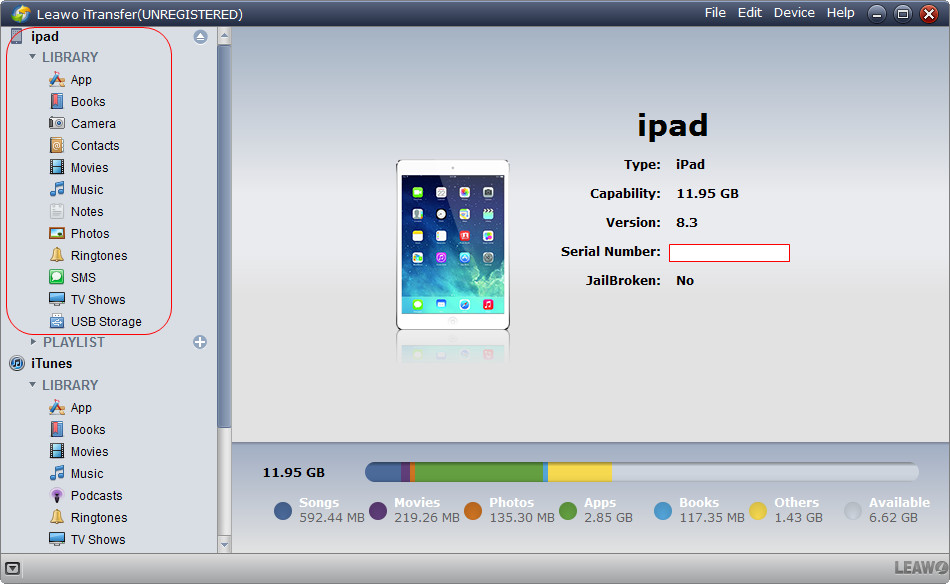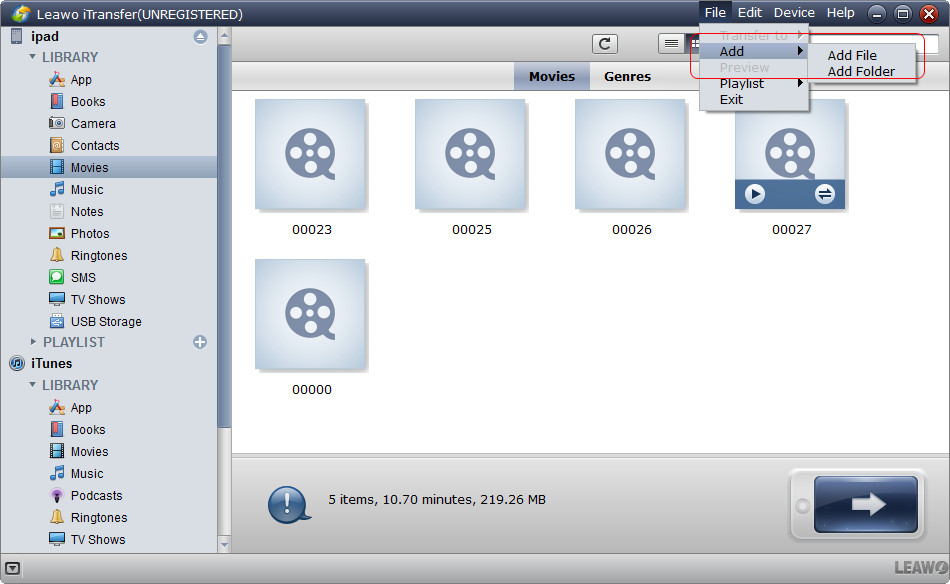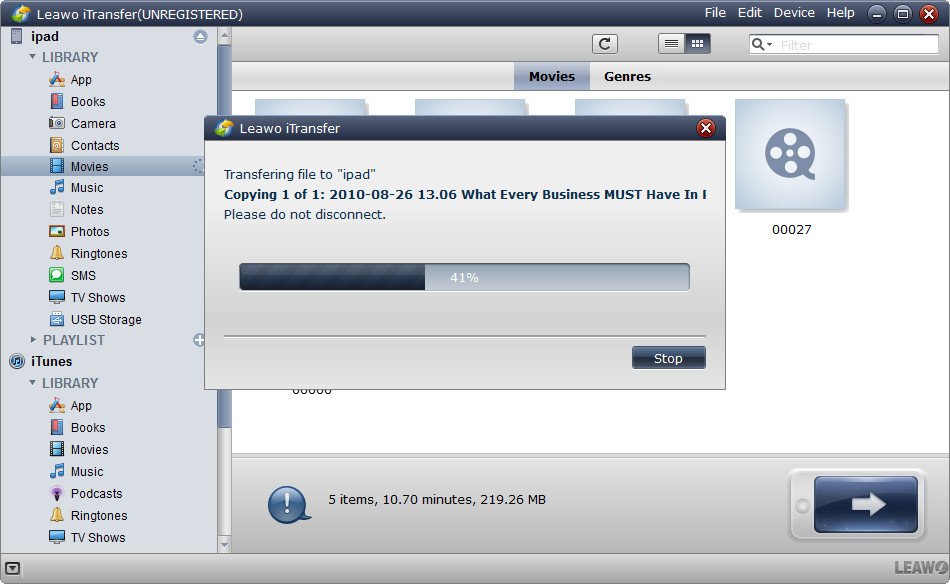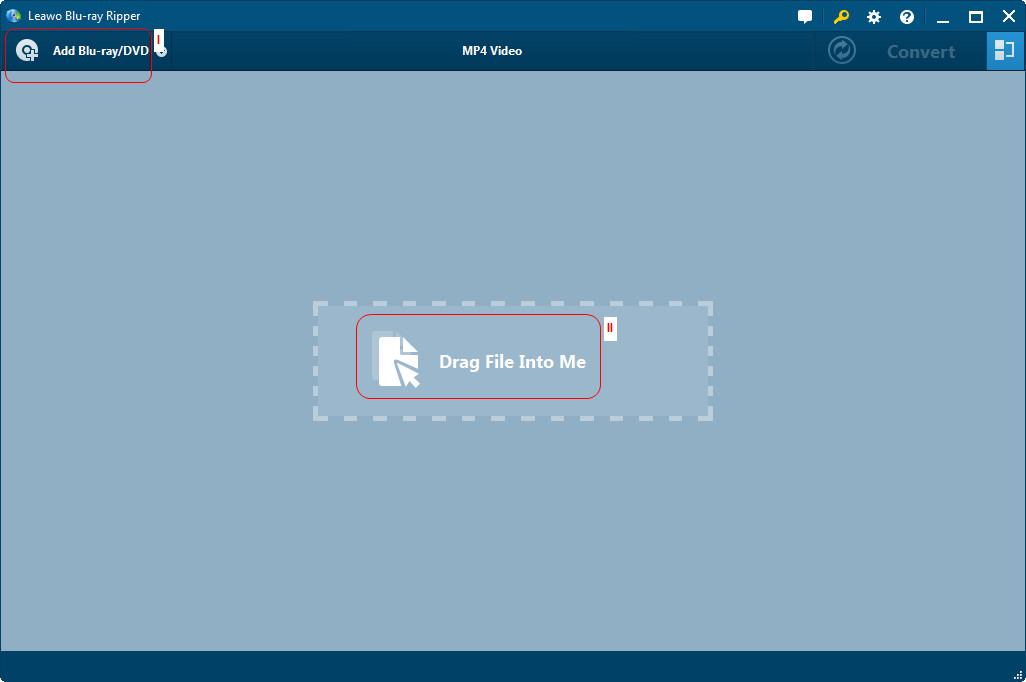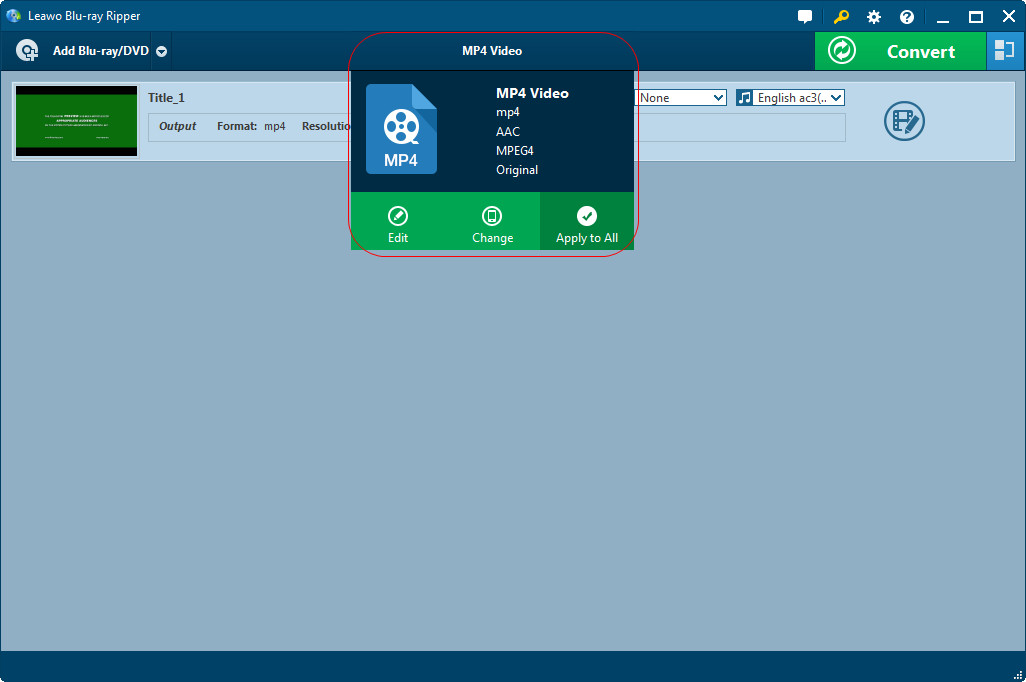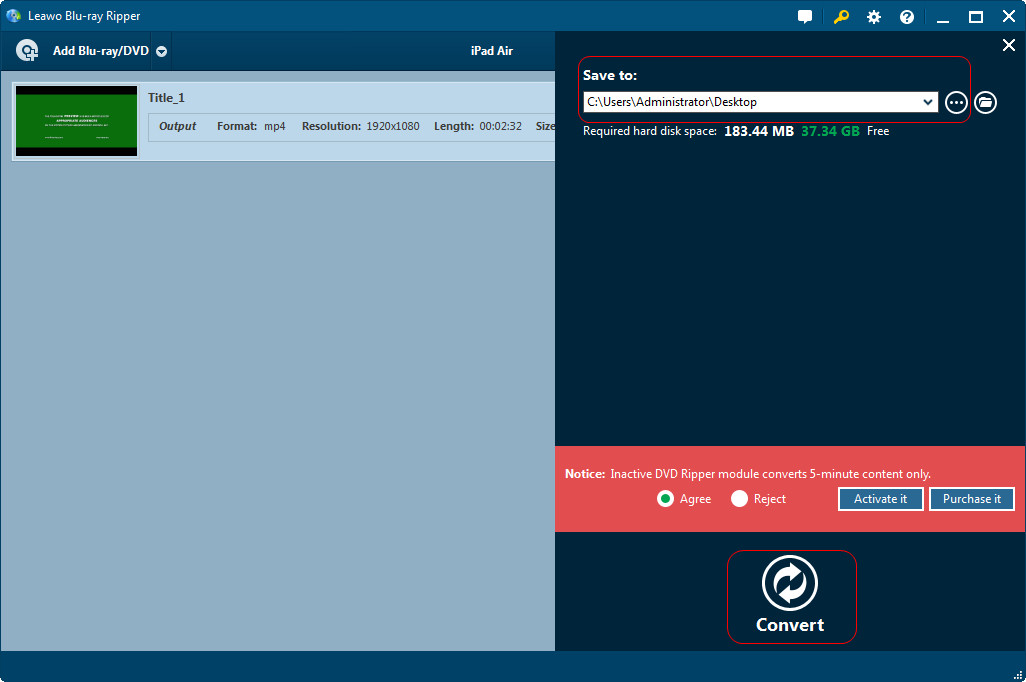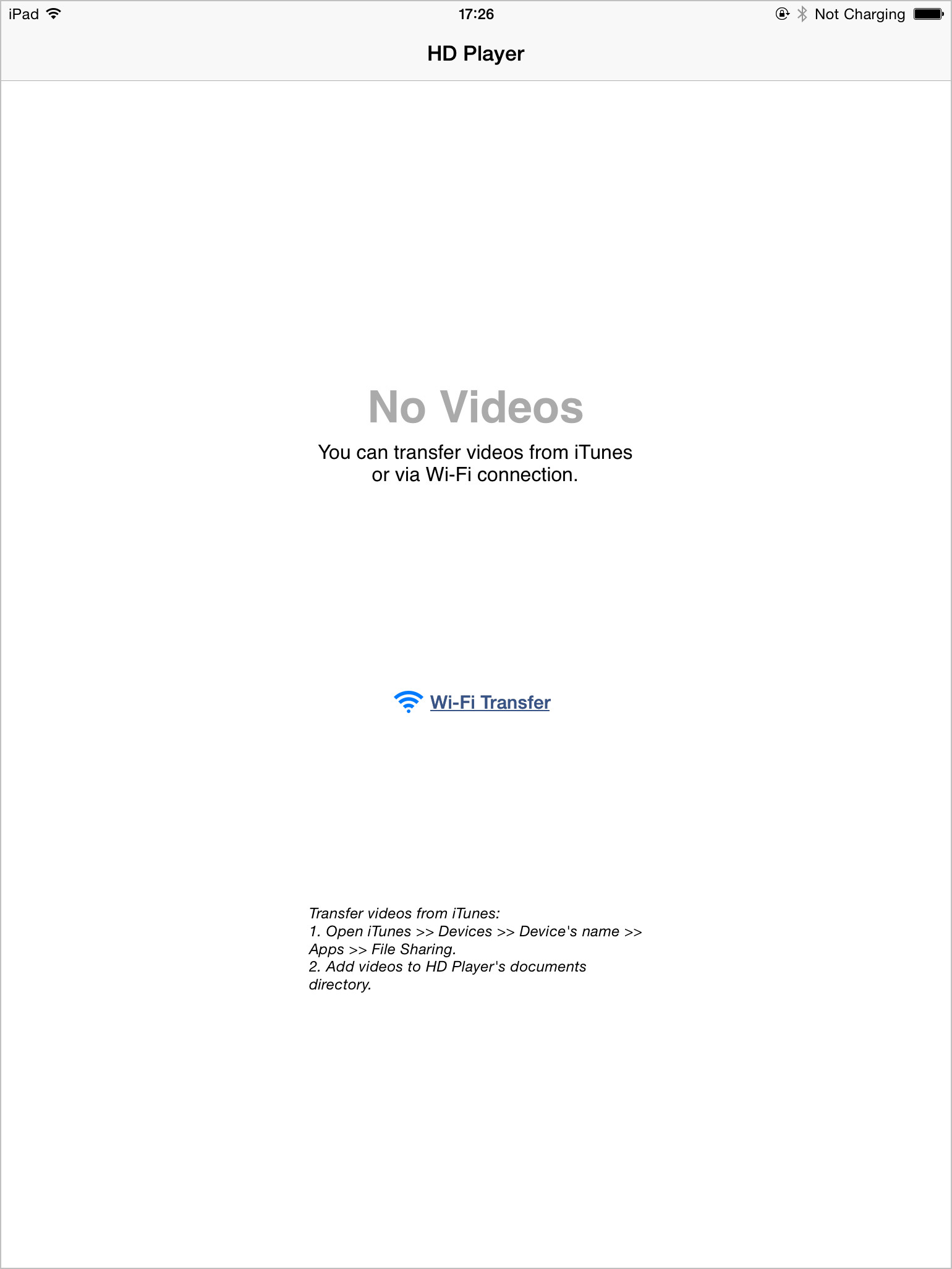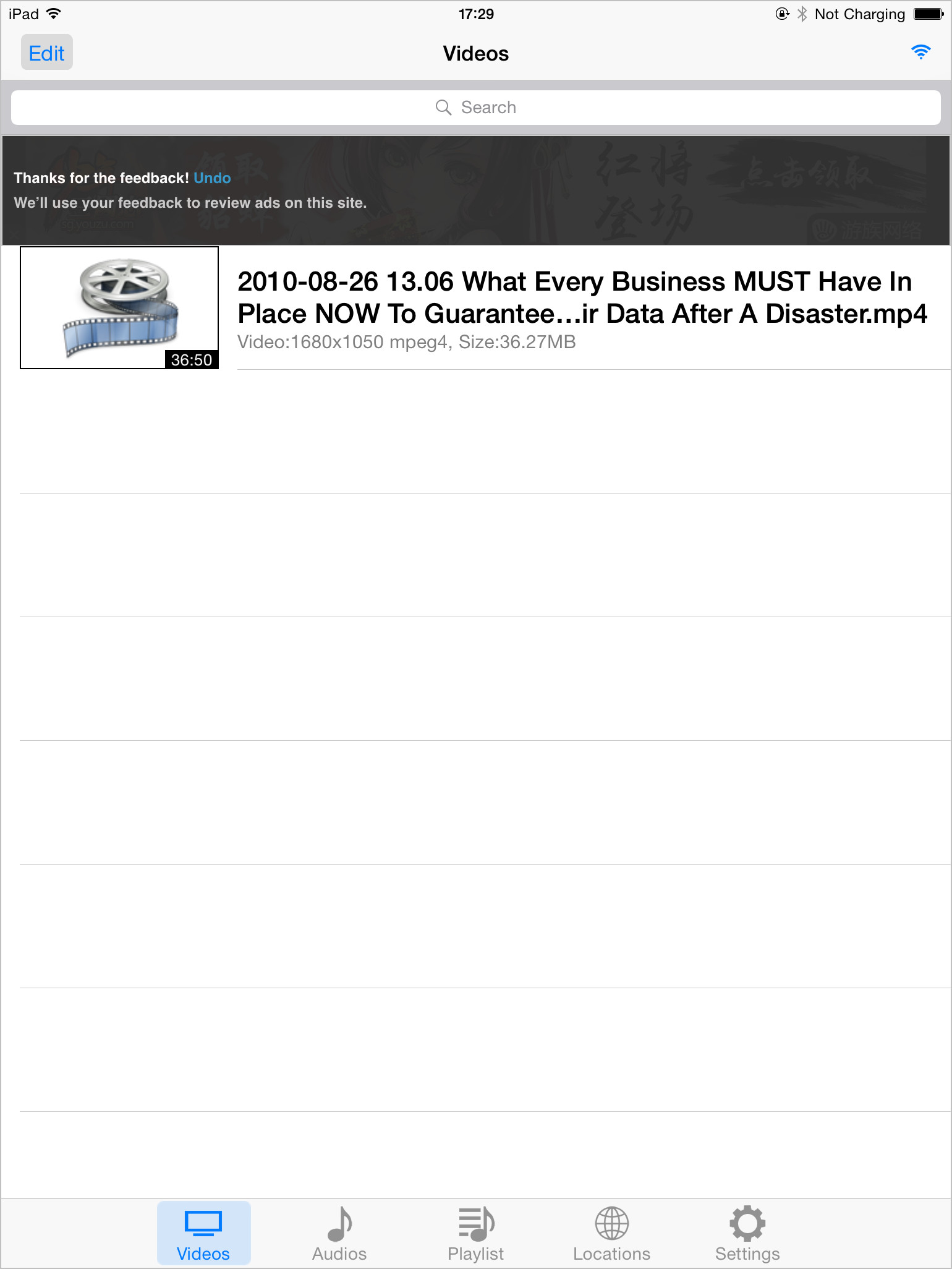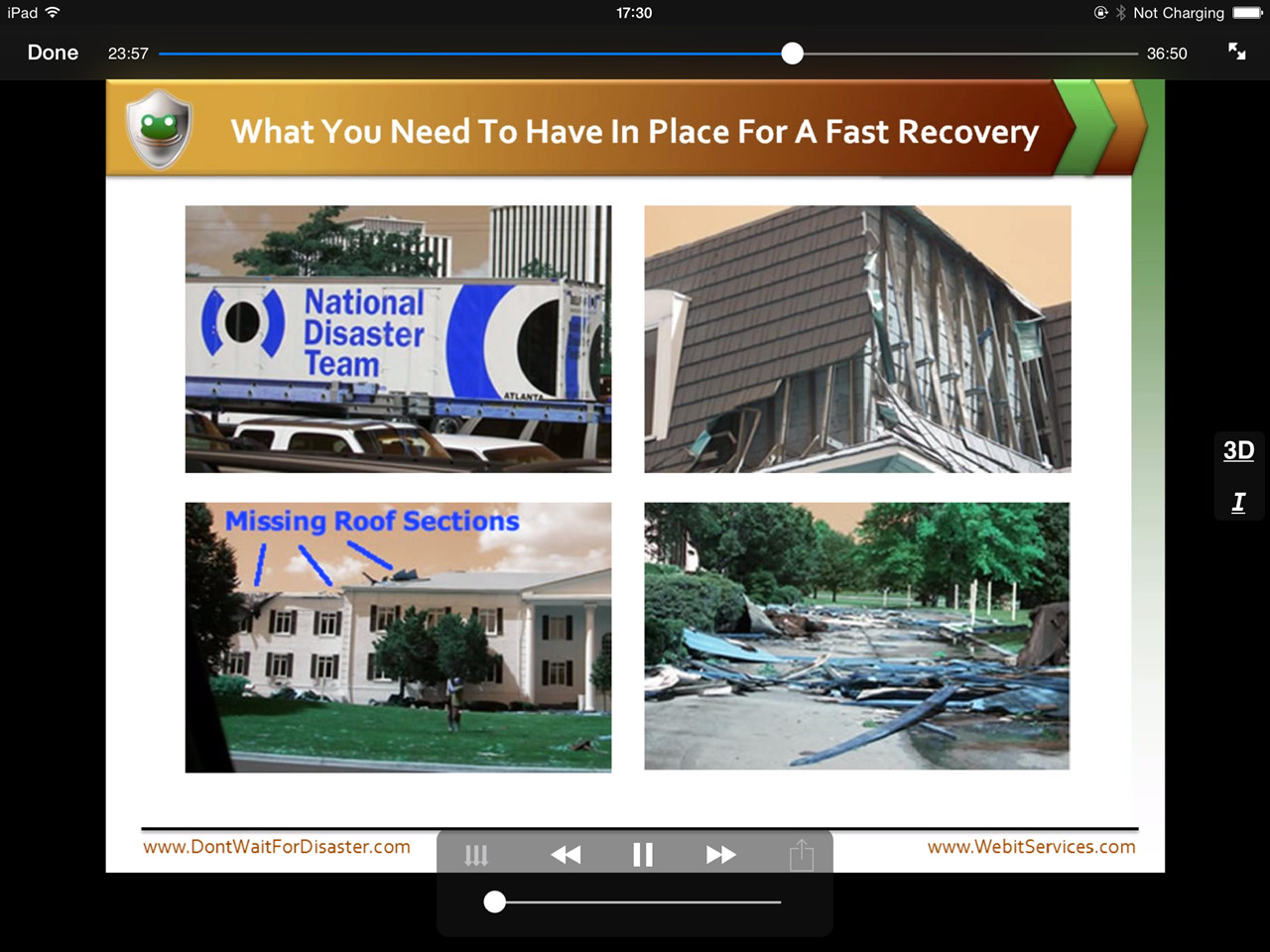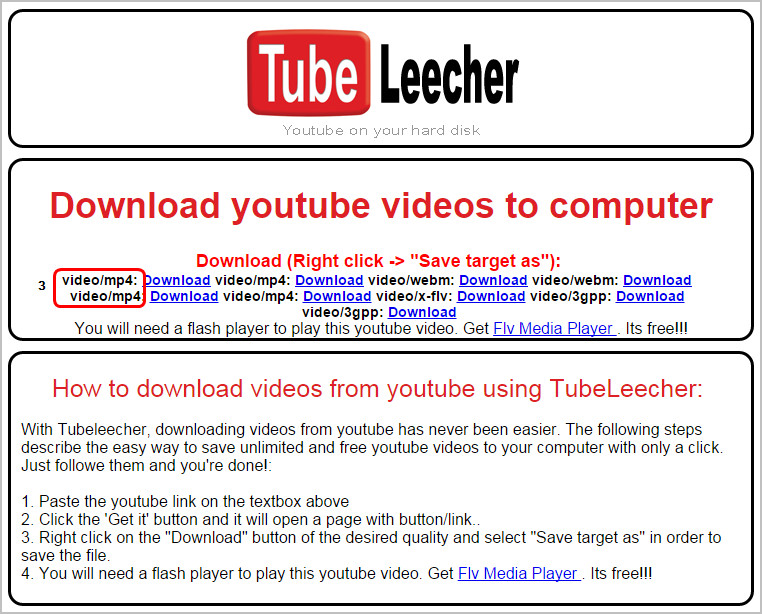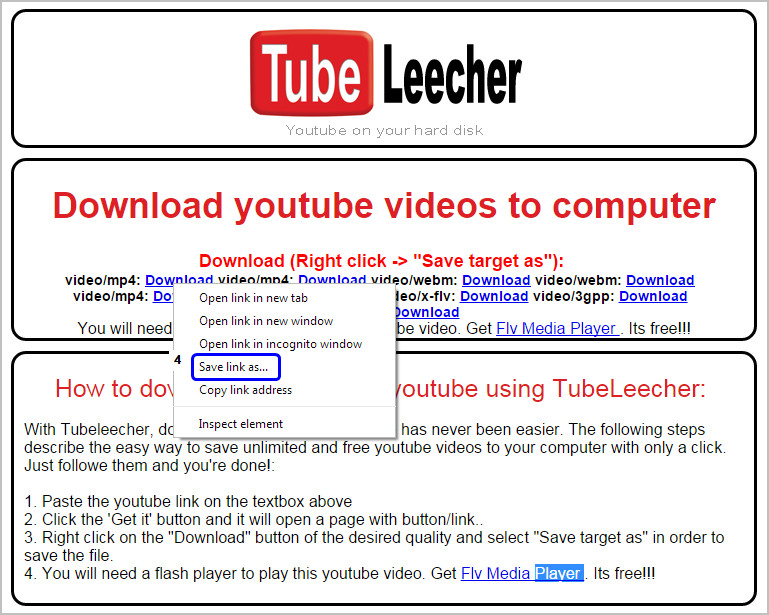Le transfert de vidéos, de films ou de copies DVD de l'ordinateur vers l'iPad est toujours un sujet d'actualité parmi les utilisateurs d'iPad. Les vidéos prises par d'autres appareils photo peuvent être synchronisées sur l'iPad à l'aide d'iTunes, les films peuvent être achetés directement dans iTunes Store et les copies DVD peuvent être converties en fichiers MP4 compatibles avec l'iPad. Il y a plusieurs méthodes que les utilisateurs d'iPad peuvent utiliser pour transférer des vidéos de l'ordinateur vers l'iPad. Le contenu ci-dessous va vous présenter quelques méthodes simples pour effectuer cette tâche.
Partie 1. Transférer des vidéos de l'ordinateur vers l'iPad avec iTunes
iTunes offre aux utilisateurs d'iPad plusieurs méthodes pour obtenir des vidéos ou des films sur leur tablette. Ils peuvent soit acheter des films dans iTunes Store, soit synchroniser les films désirés avec iTunes. Même si ces vidéos ou ces films sont achetés ou téléchargés ailleurs, iTunes peut toujours aider les utilisateurs à copier facilement des vidéos de l'ordinateur vers l'iPad.
Il est très facile d'achter des films sur l'iPad. Quand l'iPad est connecté à une connexion Wi-Fi ou LTE, les utilisateurs peuvent accéder à iTunes Store pour rechercher les films dont ils ont besoin, puis les télécharger sur leur iPad.
S'il n'y a pas de connexion Wi-Fi disponible pour le moment, vous pouvez acheter des films dans iTunes Store sur votre ordinateur, puis synchroniser les vidéos sur votre iPad avec iTunes.
Quant aux vidéos téléchargées d'ailleurs, vous pouvez d'abord les ajouter à la bibliothèque iTunes, puis les synchroniser sur iPad.
Quelle que soit la méthode utilisée, les utilisateurs d'iPad doivent toujours faire attention à la synchronisation automatique d'iTunes. Cela est pratique car elle peut transférer tous les fichiers de la bibliothèque vers les appareils iOS. Mais l'inconvénient est qu'elle efface tous les fichiers existants sur la tablette. Donc, si vous ne voulez pas perdre les films disponibles sur votre iPad, ce serait un bon choix de déactiver la synchronisation automatique d'iTunes et de synchoriniser manuellement les vidéos ou les films sur l'iPad.
Partie 2. Transférer des vidéos de l'ordinateur vers l'iPad avec un logiciel de transfert pour l'iPad
Les utilisateurs d'iPad peuvent aussi utiliser un tiers logiciel de transfert pour l'iPad pour transférer des vidéos du PC vers l'iPad. iTransfer de Leawo est un programme de transfert tout-en-un pour l'iPad. Il permet de transférer toutes sortes de fichiers, y compris les films, la musique, etc. Donc, ce programme est bien utile pour les utilisateurs qui ont besoin de transférer des films d'un ordinateur à un iPad. Les instructions suivantes vous présenteront comment transférer des vidéos d'un ordinateur vers un iPad avec iTransfer de Leawo.
Remarque : Si vous utilisez iTransfer de Leawo pour transférer des fichiers, vous ne devez pas déconnecter l'appareil avant de terminer le transfert, sinon le transfert sera arrêté. iTransfer de Leawo peut être utilisé pour transférer des fichiers et il n'effacera pas les fichiers disponibles sur l'appareil iOS. Donc, vous n'avez pas besoin de vous inquiéter de la perte de données de l'iPad si vous utilisez ce logiciel de transfert.
Partie 3. Copier des vidéos DVD sur l'iPad
Beaucoup de gens aiment regarder des films DVD et veulent aussi les lire sur leur iPad. En fait, ces films ne peuvent pas y être lus directement. Ils doivent être convertis en vidéos MP4 compatibles avec l'iPad. Après les avoir converti en fichiers compatibles avec l'iPad, les utilisateurs peuvent facilement synchroniser les vidéos sur l'iPad avec iTunes. S'ils veulent convertir des films DVD en fichiers MP4, ils auront besoin de l'aide d'un programme de conversion de DVD. L'Extracteur de Blu-ray de Leawo est un programme innovant qui peut aider les utilisateurs à extraire des disques Blu-ray et DVD en fichiers vidéo standards et leur permet de regarder leurs disques DVD préférés sur l'iPad. Le guide ci-dessous vous présentera comment copier un DVD sur l'iPad.
1. Insérez le disque DVD dans l'ordinateur et exécutez l'Extracteur de Blu-ray de Leawo.
2. Cliquez sur le bouton Ajouter un Blu-ray / DVD pour ajouter le disque DVD ou faites glisser et déposez directement le fichier DVD dans le logiciel.
3. Choisissez le mode de conversion et cliquez sur OK en bas à droite.
4. Cliquez sur le bouton Vidéo MP4 en haut au milieu, puis cliquez sur Changer.
5. Choisissez iPad dans Appareil.
6. Cliquez sur Convertir dans le coin en haut à droite.
7. Choisissez un dossier pour enregistrer la vidéo convertie en cliquant sur le bouton points de suspension.
8. Cliquez sur le bouton Convertir en bas à droite pour démarrer la conversion.
Après avoir converti le DVD en vidéo MP4 compatible avec l'iPad, vous pouvez facilement le copier sur l'iPad. Les utilisations d'iTunes et d'iTransfer de Leawo sont toutes utiles pour synchroniser des vidéos sur l'iPad.
Partie 4. Autres solutions
-
-
Solution 1. Films ou émissions de télévision loués
- Les gens pourraient aussi posséder des émissions de télévision, des films loués ainsi que d'autres vidéos qu'ils veulent transférer sur l'iPad. Les films ou émissions de télévision loués peuvent être transférés sur l'iPad avec iTunes. Mais après la synchronisation sur l'iPad, ils ne seront plus disponibles dans la bibliothèque iTunes sur l'ordinateur. De plus, les films et émissions de télévision loués ne peuvent être enregistrés que sur un seul appareil.
-
-
-
Solution 2. Applications de vidéo pour l'iPad
- Les gens pourraient se demander s'il existe des applications de vidéo utiles pour l'iPad dans App Store. En fait, ils peuvent en trouver de nombreuses. Par exemple, une application de vidéo, appelée HD Player, peut répondre aux exigences des utilisateurs d'iPad. Cette application prend en charge presque tous les formats vidéo et audio ainsi que les vidéos MKV et les films Quicktime. Donc, elle est très utile pour lire des vidéos sur l'iPad.
-
-
-
Solution 3. Télécharger des vidéos Youtube sur l'iPad
- Beaucoup d'utilisateurs d'iPad veulent enregistrer les vidéos qu'ils ont vues sur Youtube sur leur appareil afin de pouvoir les regarder facilement. Bien sûr, ils peuvent utiliser le programme de téléchargement de Youtube, mais ils peuvent aussi utiliser le site de téléchargement de vidéos pour obtenir les vidéos dont ils ont besoin en ligne. Après avoir téléchargé les vidéos, ils peuvent facilement les transférer sur l'iPad. Le guide ci-dessous vous présentera une méthode pour télécharger des vidéos Youtube en ligne.
1. Ouvrez Youtube et trouvez la vidéo dont vous avez besoin.
2. Copiez et collez l'URL dans l'espace vide et cliquez sur Obtenir.
3. Choisissez MP4 comme sortie et cliquez avec le bouton droit de la souris sur le format.
4. Choisissez un dossier sur votre ordinateur pour enregistrer la vidéo téléchargée.
Après avoir téléchargé les vidéos sur votre iPad, vous pouvez facilement les synchroniser sur l'iPad avec iTunes ou un logiciel de transfert pour l'iPad.
-
-
-
Solution 4. Applications cloud
- Les utilisateurs d'iPad peuvent copier des vidéos de l'ordinateur vers l'iPad à l'aide d'applications cloud autres que iCloud, car ce dernier ne prend pas en charge le transfert de films. L'utilisation de Dropbox pour transférer des vidéos est pratique et rapide. Il suffit aux utilisateurs de l'installer sur l'iPad et l'ordinateur et de se connecter avec un même compte. Puis, ils peuvent copier les films dans le dossier Dropbox de l'ordinateur et ces films s'afficheront sur l'iPad en peu de temps. Notez que Dropbox ne fournit que 2 Go pour une utilisation gratuite. Si les utilisateurs veulent enregistrer une grande quantité de films dans Dropbox, ils devront acheter plus d'espace de stockage.
-